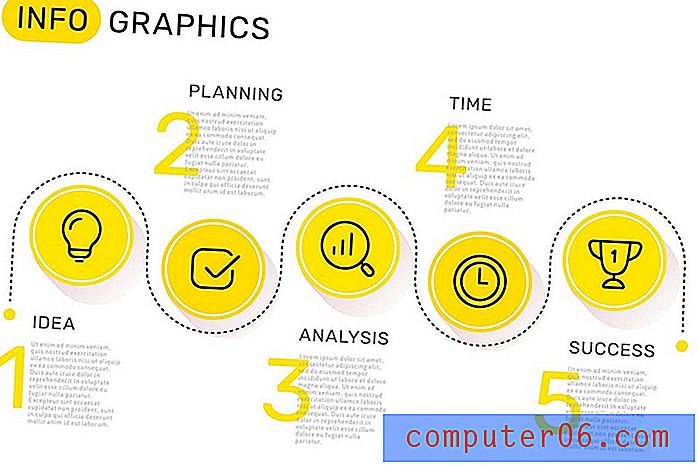Заснемете един преглед на Pro
5 от 5
Изключително мощни инструменти за редактиране и управление на библиотеки. цена
3 от 5
Скъп в сравнение с подобни продукти. лекота на използване
3.5 от 5
Огромен брой инструменти и контроли правят объркване на потребителския интерфейс. поддържа
5 от 5
Подробна информация за ръководството, достъпна онлайн за нови потребители.
Бързо обобщение
Capture One Pro е в най-високия край на професионалния софтуер за редактиране на изображения. Това не е софтуер, предназначен за случайни потребители, а по-скоро за професионални фотографи, които търсят върховия редактор по отношение на работния процес на RAW, от заснемане до редактиране на изображения и управление на библиотеката. Ако имате средноформатен цифров фотоапарат на стойност 50 000 долара, най-вероятно ще работите с този софтуер преди всичко други.
Въпреки тази първоначална цел, Phase One разшири възможностите на Capture One за поддържане на редица камери и обективи от начален и среден клас, но интерфейсът все още поддържа своя професионален подход към редактирането. Това го прави обезсърчаваща програма за учене, но наградата за отделяне на време е наистина невероятно качество на изображението.
Какво харесвам
- Цялостно управление на работния процес
- Внушително регулиране на регулирането
- Огромен набор от поддържани устройства
- Отлична поддръжка на уроци
- Леко затрудняващ потребителски интерфейс
- Скъп за закупуване / надграждане
- Понякога неотговарящи елементи на интерфейса
Фаза първа Снимайте един Pro
Обща оценка: 4.1 от 5 Windows / macOS, $ 299.00 Вземете гоБърза навигация
// Защо трябва да ми се доверяваш?
// Какво е Capture One Pro?
// Какво е новото в Capture One Pro?
// Колко е Capture One Pro?
// Capture One Pro срещу Adobe Lightroom
// По-внимателен поглед към Capture One Pro
// Причините зад оценките
// Заснемете един Pro алтернативи
// Заключение
Защо трябва да ми се доверяваш?
Здравей, казвам се Томас Болд и съм фотограф повече от десетилетие. В миналото съм работил като професионален фотограф на продукти и съм всеотдаен фотограф и в личния си живот. През последните няколко години активно пиша за фотография, като обхващам всичко - от уроци за редактиране на изображения до ревюта на оборудване. Моят опит със софтуера за редактиране на изображения започна с Photoshop версия 5 и оттогава се разшири, за да обхване широк спектър от софтуер, който покрива всички нива на умения.
Винаги съм нащрек за впечатляващи нови инструменти за редактиране на изображения, които да вложа в собствения си личен работен поток и отделям време да проуча задълбочено всяко ново парче софтуер. Мненията, които споделям с вас в този преглед, са изцяло мои и споделям същите изводи, които правя, когато обмислям закупуване на софтуер за редактиране за собствената си фотографска практика. Първа фаза не е имала редакторски коментар за този отзив и не получих специално внимание от тях в замяна на написването му.
Какво е Capture One Pro?
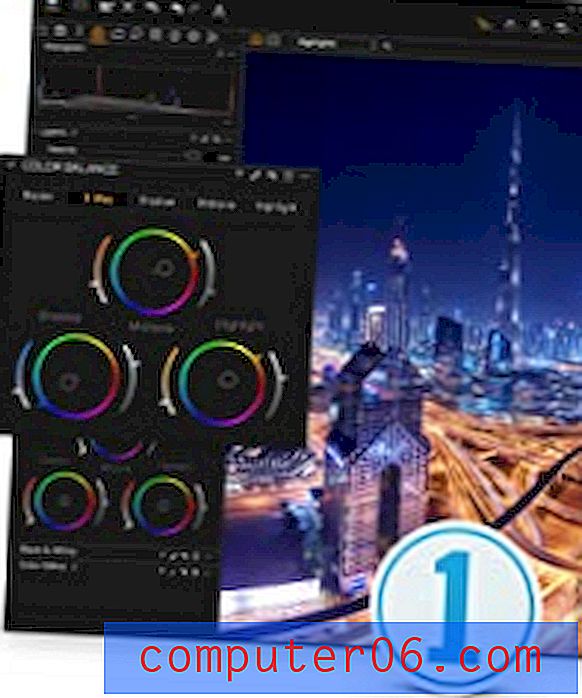
Capture One Pro е редактор на RAW изображения на Phase One и мениджър на работния процес. Първоначално той е разработен специално за използване с изключително скъпите средноформатни системи за цифрови фотоапарати Phase One, но оттогава е разширен, за да поддържа много по-широк спектър от камери и обективи. Той разполага с пълен набор от инструменти за управление на работен процес на фотография в RAW, от прихващане на връзки до редактиране на изображения до управление на библиотеката.
Какво е новото в Capture One Pro?
Версия 10 предлага няколко нови актуализации, но както може да очаквате, когато част от софтуера достигне версия 10, те са предимно подобрения на съществуващите функции. Вероятно най-полезната актуализация е подобрената поддръжка за работа с многопластови документи на Photoshop, която ви позволява да включите мощния ретуширане и редактиране на ниво пиксел на Photoshop във вашия работен процес на Capture One. Има и нов инструмент за стилове и пресети за сравняване на стилове и прилагането им към множество файлове, бърза опция за временно нулиране на всички редакции и по-добър контрол върху характеристиките за заточване. За пълния списък с актуализации можете да видите бележките за изданието тук.
Колко е Capture One Pro?
Има две възможности за закупуване на Capture One Pro 10: покупка, която струва $ 299 за лиценз за един потребител на 3 работни станции, или план за абонамент. Абонаментният план е разбит на няколко опции за плащане за един потребител на 2 работни станции: 12-месечен абонамент, който се плаща месечно за 20 USD на месец, 3-месечен абонамент, платим месечно за $ 30 USD на месец, и 12-месечен предплатен абонамент за 180 USD, За конфигурации за много потребители от 5 до 50 годишният абонамент работи от $ 420 до $ 3588.
Заснемете One Pro срещу Adobe Lightroom
Capture One Pro и Adobe Lightroom са и редактори на RAW изображения, които имат за цел да покрият целия работен процес за редактиране, но Lightroom има малко по-ограничен набор от функции. И двете позволяват снимане, свързан с камерата, процеса на свързване на камерата към компютъра и използване на компютъра за контрол на всички настройки на камерата от фокус до излагане до действително изстрелване на затвора цифрово, но Capture One е създаден от основата за такова използване и Lightroom го добавихме наскоро.
Capture One също осигурява по-добра поддръжка за локализирано редактиране, дори стигайки дотам, че да включва слоева система, подобна на тази, открита във Photoshop. Capture One също така предоставя редица допълнителни опции за управление на работния процес като управление на варианти, където можете лесно да създавате виртуални копия на изображение и да сравнявате различни опции за редактиране, както и контрол върху самия потребителски интерфейс, за да създадете персонализирани работни пространства, които да съответстват на вашите конкретни изисквания и стил.
По-подробен поглед към Capture One Pro
Capture One Pro 10 има изчерпателен списък с функции и няма начин да покрием всеки един аспект на софтуера в този преглед, без той да е 10 пъти по-дълъг. Имайки това предвид, ще разгледам основните функции на софтуера, въпреки че не успях да тествам опцията за свързване на снимане. Моят много обичан фотоапарат Nikon най-накрая претърпя смърт от злополука в началото на юли след почти 10 години стрелба и все още не съм го заменил с нов.
Моля, обърнете внимание, че екранните снимки, използвани в този преглед, са от версията на Windows на Capture One Pro, а версията на Mac ще има малко по-различен потребителски интерфейс.
Инсталиране и настройка
Инсталирането на Capture One Pro беше сравнително прост процес, въпреки че също така инсталира редица драйвери на устройства, за да се даде възможност за свързване на връзката, включително драйвери за собствената му система със среден формат на камерата (въпреки факта, че няма да купувам такава, освен ако Печеля от лотарията). Това обаче беше малко неудобство и не повлия по никакъв начин на ежедневната работа на системата ми.
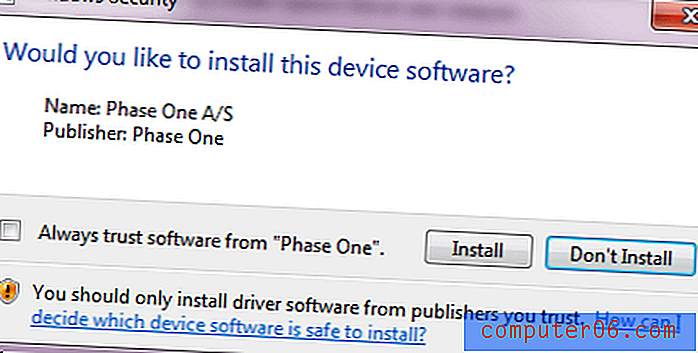
След като стартирах програмата, бях представен с множество опции за това коя лицензионна версия на Capture One 10 щях да използвам. Ако имате камера на Sony, имате късмет, тъй като можете да използвате Express версията на софтуера безплатно. Разбира се, ако сте отпуснали 50 000 долара за фаза първа или MiyamaLeaf камера със среден формат, плащането на 299 долара за софтуера едва ли е спад в кофата - но независимо от това, тези щастливи фотографи също получават безплатен достъп.
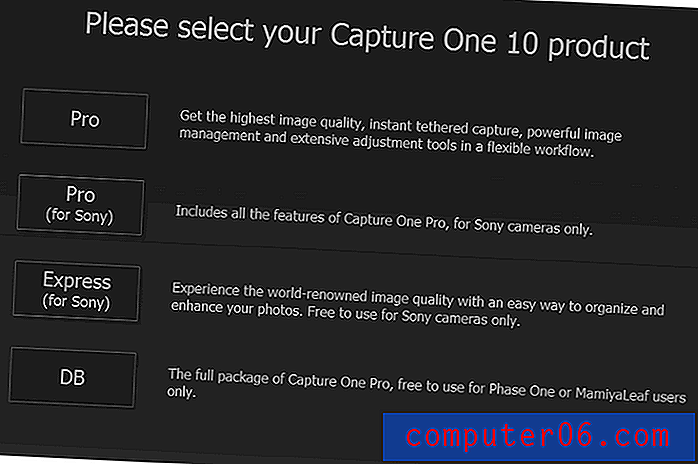
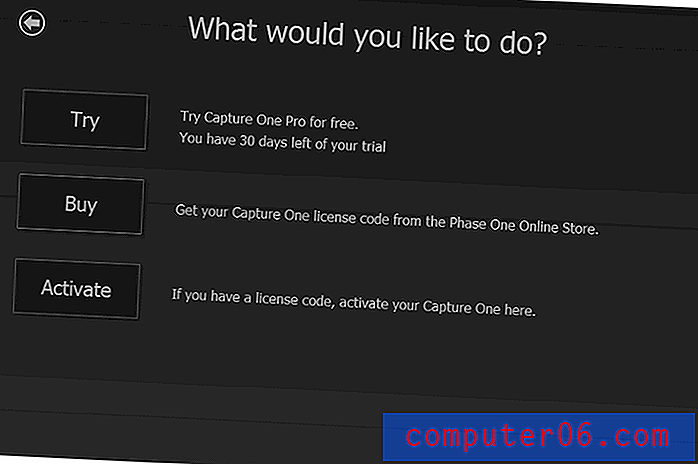
Тъй като тествам Pro версията, избрах тази опция и след това опцията 'Try'. В този момент започвах да се чудя кога ще успея да използвам всъщност софтуера, но вместо това ми беше представен по-важен избор - колко помощ исках?
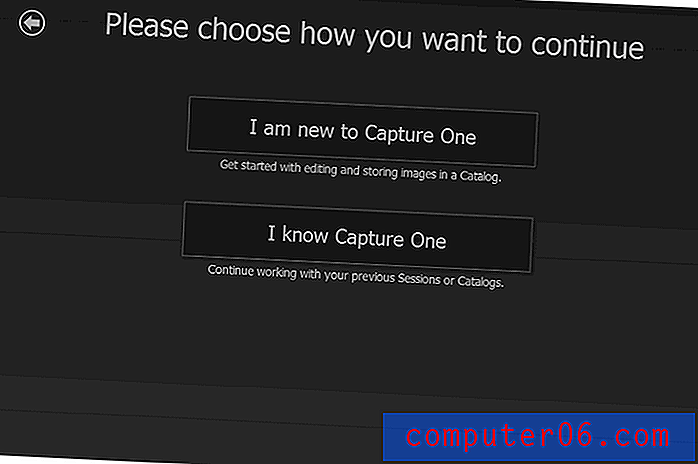
Като се има предвид, че това е професионално качествен софтуер, наличната информация от ръководството беше доста освежаваща. Имаше голям брой видео уроци, обхващащи редица потенциални случаи на употреба, заедно с примерни изображения, които могат да бъдат използвани за тестване на различните функции за редактиране.
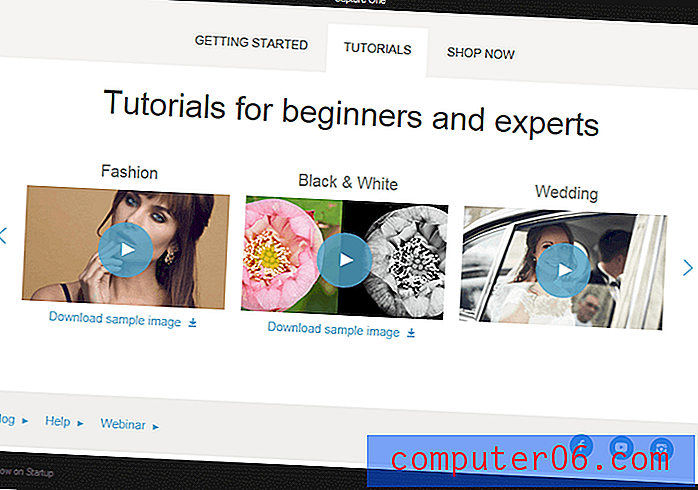
След като щракнах през всичко това, най-накрая ми беше представен основният интерфейс за Capture One и първата ми мисъл беше, че е изключително объркваща. Навсякъде има контролни панели без голяма разлика в момента, но бързо преминаване с мишката идентифицира всеки от инструментите и те са доста обясняващи себе си - и те започват да имат повече смисъл, след като разберете колко мощна е тази програма.
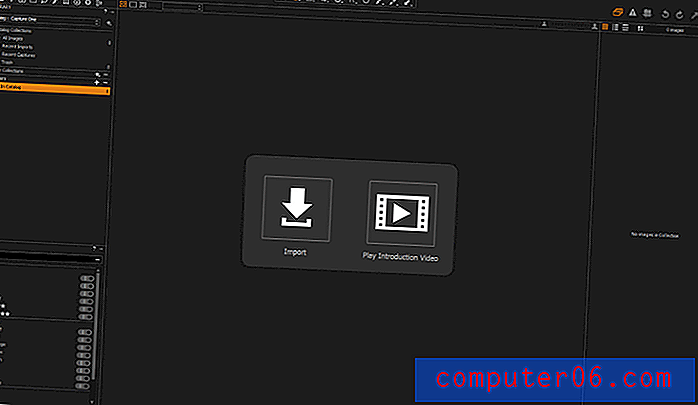
Работа с графични библиотеки
За да експериментирам как работи Capture One, реших да импортирам огромна партида от собствени снимки, за да видя колко добре се справя с доста голям импорт на библиотека.
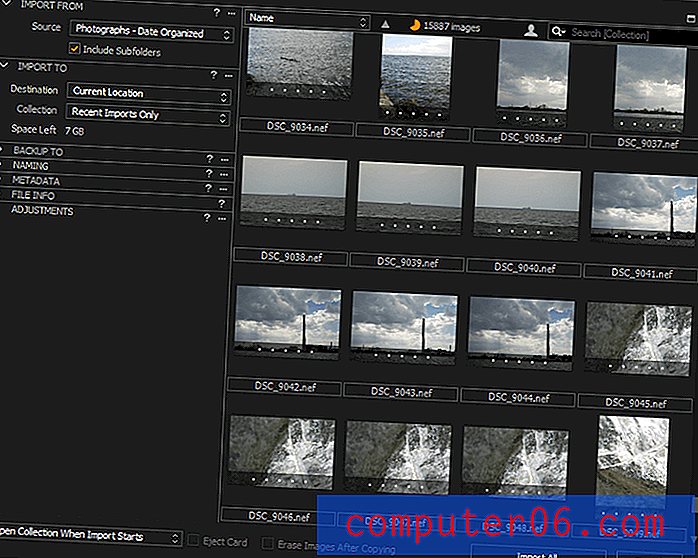
Обработката не беше толкова бърза, колкото бих искала, но беше сравнително голям импорт и Capture One успя да се справи с всичко на заден план, докато използвах компютъра си за други задачи, без да причинява значителни проблеми с производителността.

Функциите за управление на библиотеката ще бъдат доста познати на всеки, който е използвал Lightroom в миналото, предоставяйки набор от различни опции за категоризиране и маркиране на снимки. Може да се прилагат звездни оценки, както и различни цветни маркери за разделяне на изображения според всяка система, която искате да създадете. Можете също да филтрирате библиотеки по маркери на ключови думи или данни за GPS местоположение, ако има такива.
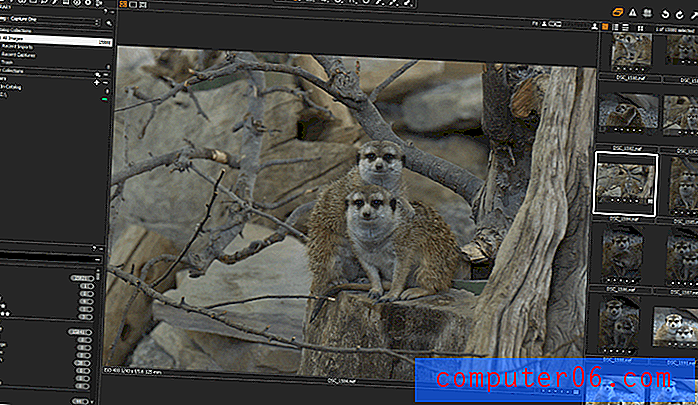
Стрелба с връзки
Както споменах по-рано, моят беден D80 се поплува в езерото Онтарио по-рано това лято, но все пак хвърлих бърз поглед през свързаните опции за стрелба. В миналото съм използвал софтуер на Capture NX 2 на Nikon за снимане, но функциите в Capture One изглеждат много по-модерни и всеобхватни.

Има и мобилно придружаващо приложение, наречено Capture Pilot, въпреки че в момента се разработва само за устройства с Apple iOS. Тя ви позволява да използвате редица функции за свързване от вашето мобилно устройство, действайки като нещо като супер захранван дистанционен затвор. За съжаление, не успях да тествам това поради временната ми липса на камера, но това би било изключително полезна функция за фотографите от студийния натюрморт, които трябва постоянно да настройват сцените си.
Редактиране на изображения
Редактирането на изображения е една от звездните характеристики на Capture One и степента на контрол, която позволява, е доста впечатляваща. Той правилно идентифицира обектива, който бях използвал, за да направя снимки, което ми позволява да коригирам изкривяването на варела, светлинния отпадане (винетки) и оцветяването на цветовете с проста настройка на плъзгача.
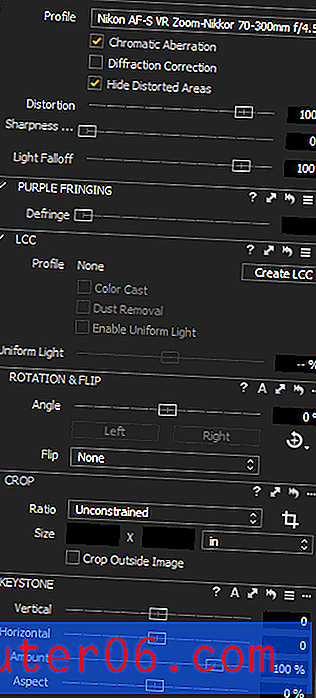
Регулирането на баланса на бялото функционира по подобен начин на повечето софтуер, но корекциите на цветовия баланс се обработват по уникален начин, какъвто не съм виждал досега в нито един от моите опити за редактиране на изображения. Всъщност не съм сигурен колко полезен би бил за практически цели, но определено позволява впечатляваща степен на контрол в уникален интерфейс. Лошите зелени мееркати обаче могат да бъдат върнати в нормално състояние с едно щракване на стрелката 'нулиране' на контролния панел за цветен баланс.

Контролите на експозицията бяха малко прекомерни, когато се използват с автоматични настройки, но използването на автоматични настройки в програма като тази е нещо като поставяне на състезателен двигател на Формула 1 в детска играчка. Достатъчно е да се каже, че контролите на експозицията бяха толкова мощни, колкото бихте очаквали от програма за професионално качество, и позволяват толкова контрол върху експозицията, колкото можете да постигнете с Photoshop.
Говорейки за Photoshop, още една от по-полезните функции на Capture One е възможността за създаване на многопластови корекции, подобно на това, което може да се направи във Photoshop. Това се постига чрез създаване на маски, които определят зоните, които ще бъдат засегнати, с всяка маска върху собствен слой. Броят на изображенията, които могат да бъдат контролирани по този локализиран начин, беше доста впечатляващ, но действително процесът на маскиране определено може да бъде подобрен. Маските за рисуване се чувстваха бавно и имаше решение за забавяне между преминаването на курсора върху дадена област и действително виждането на актуализацията на маската, когато се движи твърде бързо. Може би просто съм свикнал с отличните инструменти за маскиране на Photoshop, но на компютър тази мощна, перфектна отзивчивост изобщо не би трябвало да е проблем.
Потребителски интерфейс

Има няколко уникални малки функции на потребителски интерфейс, които правят работата с програмата малко по-лесна, като например навигатора на място, който може да бъде извикан при работа на различни нива на увеличение чрез натискане на интервал.
Освен това е възможно напълно да персонализирате какви инструменти се показват къде, така че можете лесно да разкопчавате потребителския интерфейс, за да съответства на вашия конкретен стил. Компромисът за тази сила изглежда е, че ако не персонализирате, нещата в началото са малко преобладаващи, докато не започнете да свиквате с тях.
Любопитното е, че понякога, когато използвах софтуера, бих намерил различни елементи на потребителския интерфейс неотговарящи. След като затворих програмата и я отворих отново в хода на моето тестване, открих, че изведнъж всички визуализации за моите изображения са изчезнали. Това изглежда не означава, че те трябва да бъдат регенерирани, но по-скоро като Capture One просто бяха забравили да ги покажат. Нищо, което направих, не можеше да го накара да ги покаже, освен рестартиране на програмата, което е доста странно поведение за скъп софтуер на професионално ниво, особено след като достигне 10-тата си версия.
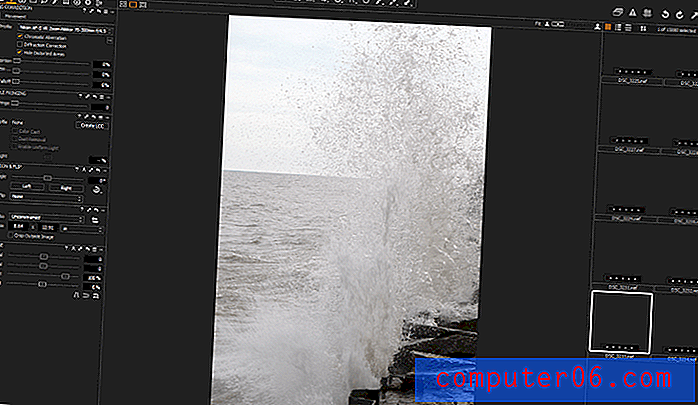
Причините зад оценките
Ефективност: 5/5
Capture One предлага всички инструменти за улавяне, редактиране и организация, които бихте очаквали от скъп софтуер на професионално ниво. Качеството на изображението, което произвежда, е изключително впечатляващо, а гамата от инструменти, които има за корекция, са също толкова впечатляващи. Това е изключително ефективен инструмент за управление на работния процес и може да бъде напълно персонализиран според вашите нужди.
Цена: 3/5
Capture One не е евтин от всеки участък от въображението. Освен ако не сте напълно доволни от това, което се предлага в тази версия, вероятно би било най-изгодно да закупите лиценз за абонамент, тъй като това поддържа вашата версия на софтуера актуална. Разбира се, ако работите с видовете камери, за които първоначално е създаден софтуерът, цената няма да бъде основна грижа.
Лесно използване: 3.5 / 5
Процесът на обучение за Capture One е доста сложен и установих, че все още имам проблеми с него, въпреки че прекарвам часове в работа с него. Като се има предвид, това може да бъде напълно персонализирано, за да съответства на вашия специфичен стил на работа, което вероятно би направило много по-лесно използването му - ако можете да отделите време, за да разберете как най-добре да организирате всичко. Не всички фотографи имат опит с дизайна на потребителски интерфейс и настройката по подразбиране може да използва малко рационализиране.
Поддръжка: 5/5
Имайки предвид колко обезсърчаващ може да бъде този софтуер, Phase One свърши чудесна работа по въвеждането на нови потребители в софтуера. Налични са много уроци и всеки инструмент се свързва към онлайн база от знания, която обяснява функционалността. Никога не съм чувствал, че е необходимо да се свържа с техния персонал за поддръжка, но има лесна форма за контакт за поддръжка на уебсайта, както и активен форум на общността.
Заснемете един Pro алтернативи
DxO OpticsPro (Win / Mac)
OpticsPro предлага редица същите функции като Capture One и осигурява много повече поддръжка за бързи корекции. Въпреки това, тя не предлага всякакъв вид опция за заснемане на изображение и практически няма инструменти за управление на библиотеката или организационни средства. И все пак, за ежедневна професионална и потребителска употреба, това е много по-удобна за потребителя опция - и освен това е по-евтина от 199 долара за ELITE Edition. Научете повече от нашия подробен преглед.
Adobe Lightroom (Win / Mac)
За много потребители Lightroom ще предостави всички функции, необходими за ежедневното редактиране на изображения и управлението на библиотеката. Последната версия на Lightroom CC също включва свързана поддръжка за заснемане, което я поставя по-категорично в конкуренция с Capture One и има много подобен набор от организационни инструменти за управление на големи библиотеки с изображения. Предлага се само като абонамент, но може да бъде лицензиран заедно с Photoshop само за 10 USD на месец.
Adobe Photoshop (Win / Mac)
Photoshop CC е прадядото на професионални приложения за редактиране на изображения и го показва с колко функции разполага. Слоевата и локализирана редакция е нейният силен костюм и дори фаза първа признава, че иска Capture One да работи заедно с Photoshop. Въпреки че не предлага самостоятелно свързани устройства за заснемане или организиране, той работи добре с Lightroom, за да предостави сравен набор от функции.
заключение
Phase One Capture One Pro е впечатляващ софтуер, насочен към изключително високото ниво на професионално редактиране на изображения. За повечето потребители това е малко прекалено мощно и причудливо за ежедневна употреба, но ако работите с най-високите камери от висок клас, ще бъдете силно натиснати да намерите по-способен софтуер.
Като цяло установих, че сложният му потребителски интерфейс е малко неподвижен и няколкото случайни проблема с дисплея, в които попаднах, не помогнаха на цялостното ми мнение за него. Докато се възхищавам на неговите възможности, мисля, че е по-мощен, отколкото наистина ми трябва за моя личен фотографски труд.
Вземете Capture One Pro
0/5 (0 Отзиви)